Все способы:
Появление синего круга напротив одного из пользователей в сети Hamachi означает невозможность установки прямого соединения, при этом программа самостоятельно создает дополнительный сервер. Конечно, на стабильности соединения это никак не отразится, однако скорость его может быть значительно ниже, нежели при варианте с прямым подключением. Поэтому юзеры, столкнувшиеся с данной неполадкой, хотят исправить ее доступными средствами. В этом поможет разобраться наша сегодняшняя статья.
Исправление синего круга в Hamachi
Исправление синего круга в Hamachi заключается в переборе возможных причин неполадки. Потому всегда стоит начинать с простого и эффективного метода, постепенно переходя к более сложным и индивидуальным. Первоочередно следует учитывать такие советы:
- Перезагрузите абсолютно все устройства и клиенты Хамачи, чтобы исключить вариант обычного сбоя. Касается это не только серверной части, но и клиентской;
- Убедитесь в том, что вы получаете «белый» IP-адрес от провайдера, что связано с работой технологии NAT. Для этого загляните в документацию интернет-поставщика или свяжитесь с администратором по горячей линии. Если вдруг окажется, что адрес является «серым», потребуется заказать услугу перевода IP, которая иногда является платной;
- Подключайте компьютер напрямую к маршрутизатору или модему. Наличие дополнительных узлов часто способствует возникновению подобных проблем даже в тех случаях, когда все порты были успешно проброшены.
Только после проверки указанных выше факторов переходите к выполнению следующих способов. Давайте начнем с самого быстро выполняемого метода.
Способ 1: Отключение подключения через прокси
По умолчанию настройки в Hamachi позволяют автоматически подключаться через прокси-сервер, что приводит к возникновению трудностей с соединением при неиспользовании данной технологии. Для решения возможных неполадок нужно зайти в настройки и отключить этот параметр, что происходит так:
- Запустите Хамачи и нажмите на надпись «Система».
- В появившемся контекстном меню выберите «Параметры».
- Через панель слева переместитесь в соответствующий раздел.
- Откройте дополнительные настройки, кликнув на синюю надпись.
- Опуститесь вниз по списку значений, чтобы отыскать пункт «Использовать прокси-сервер». Выделите его и отметьте маркером вариант «Нет».
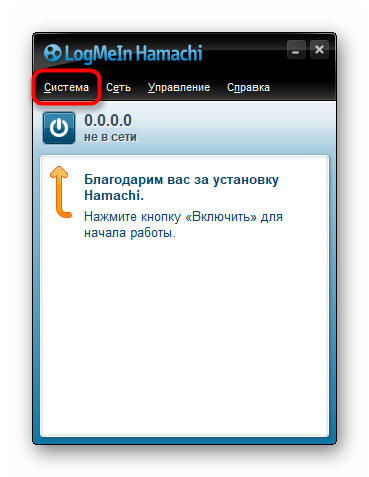
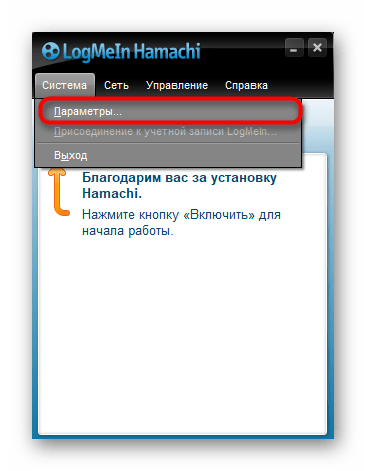
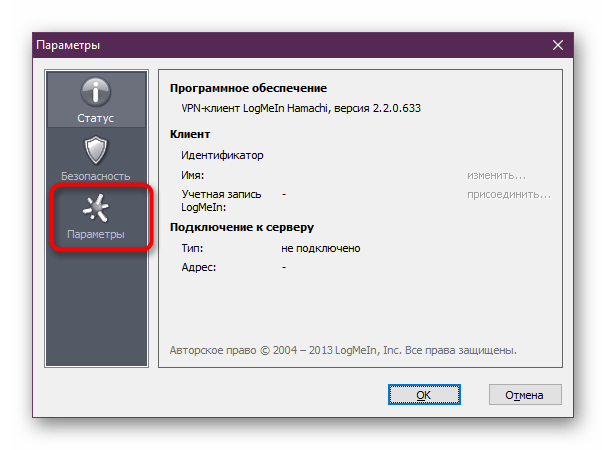
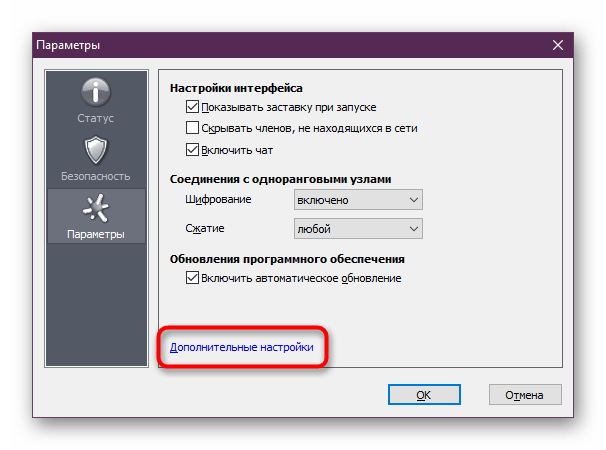
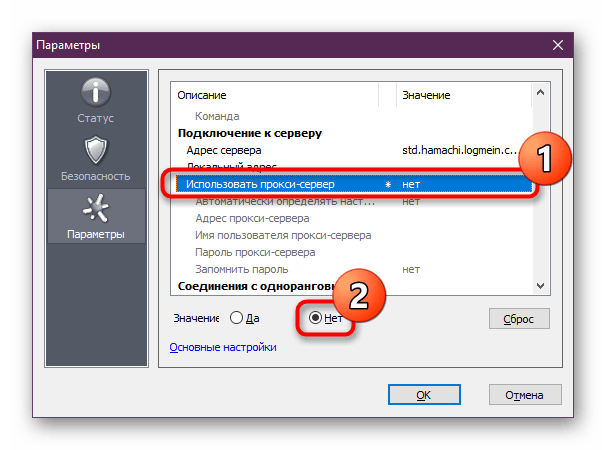
Как видите, выполнение данного метода занимает буквально одну минуту. После этого потребуется перезагрузить программное обеспечение и настроить соединение заново. Далее можно проверять исправление неполадки. Если загорелся зеленый кружок, значит все прошло успешно.
Способ 2: Отключение стандартного брандмауэра Windows
Стандартный межсетевой экран в операционной системе Виндовс часто вызывает проблемы при взаимодействии с софтом, который требует передачу входящего и исходящего трафика через интернет. Брандмауэр просто блокирует соединения, что не позволяет ПО функционировать корректно. Убедиться в том, что этот раздражитель не относится к появлению синего круга, можно только путем отключения межсетевого экрана, о чем вы узнаете из статей по следующим ссылкам.
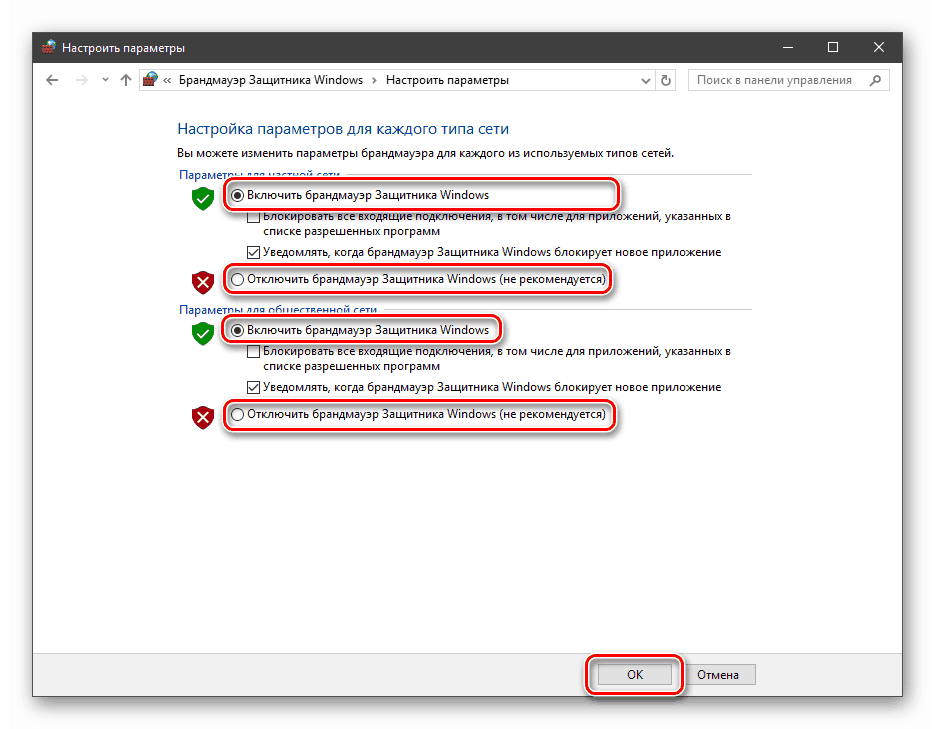
Подробнее: Отключение брандмауэра в Windows 7 / Windows 10
Если вдруг оказалось, что неполадка действительно заключается в брандмауэре, его можно оставить отключенным, однако делать это не рекомендуется. Более правильным решением будет добавление Hamachi в список исключений, что автоматически решит все проблемы с прохождением трафика.
Подробнее: Добавляем программу в исключения в брандмауэре Windows
Способ 3: Отключение антивируса
Встроенное средство защиты Windows всегда дружелюбно по отношению к Хамачи, однако даже сами разработчики предупреждают о том, что сторонние антивирусы могут блокировать действие программы. Иногда это и приводит к появлению рассматриваемой трудности. Сделать здесь нужно то же самое, что и с межсетевым экраном — на время приостановить работу защиты.
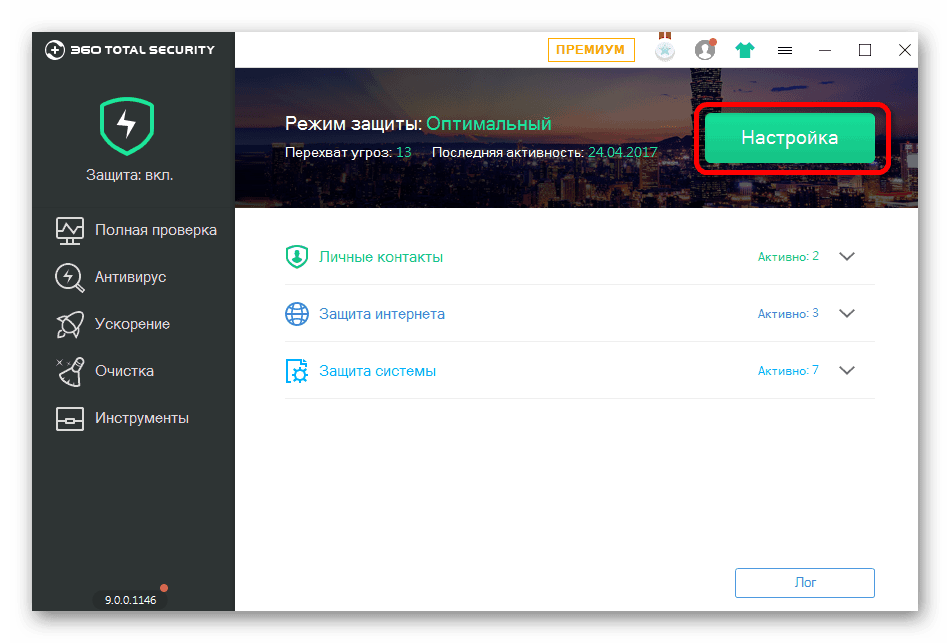
Подробнее: Отключение антивируса
По аналогии с предыдущим способом работает и добавление в список исключений в случае возникновения конфликта, ведь оставлять антивирус отключенным постоянно — крайне сомнительное решение.
Подробнее: Добавление программы в исключения антивируса
Способ 4: Открытие портов Hamachi
По умолчанию Hamachi использует стандартные порты, которые являются открытыми изначально, то есть через них трафик проходит свободно без каких-либо ограничений. Однако как раз из-за использования стандартных портов, которые по каким-либо причинам могут оказаться нерабочими, и происходит проблема с соединением через дополнительный сервер. Для ее устранения нужно указать новые порты и пробросить их самостоятельно. Сначала нужно разобраться с конфигурацией Хамачи.
- Перейдите к параметрам и отключите соединение через прокси так, как это было показано в Способе 1.
- Далее отыщите пункт «Локальный UDP-адрес» и «Локальный TCP-адрес». Поочередно выделите каждый пункт и задайте произвольный адрес, состоящий из пяти цифр. Затем кликните на «Установить».
- В обоих строках должны стоять одинаковые значения.
- Осталось только перейти к настройкам роутера и открыть только что указанные порты. Детальные инструкции по этой теме вы найдете в других наших материалах далее.
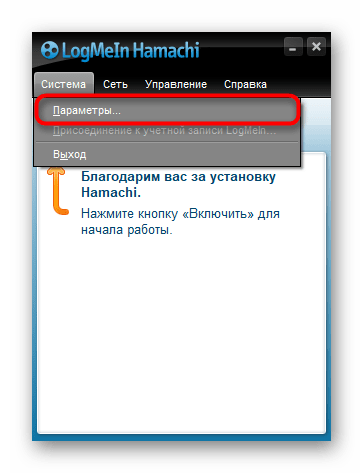
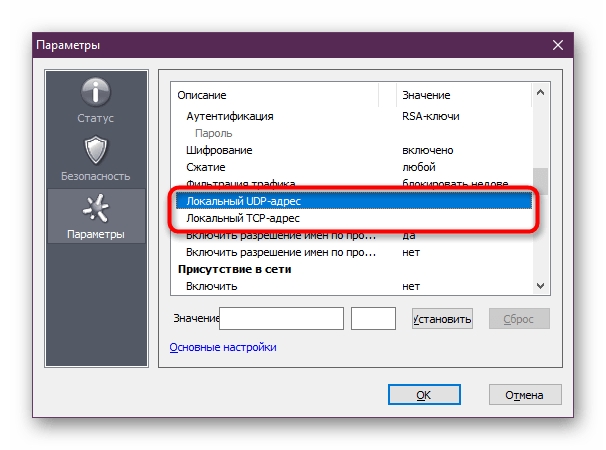
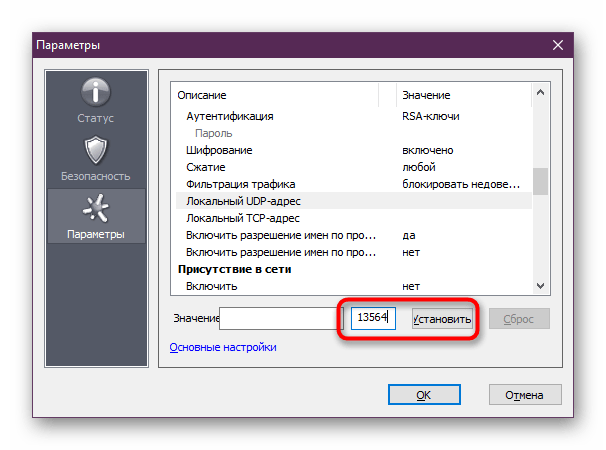
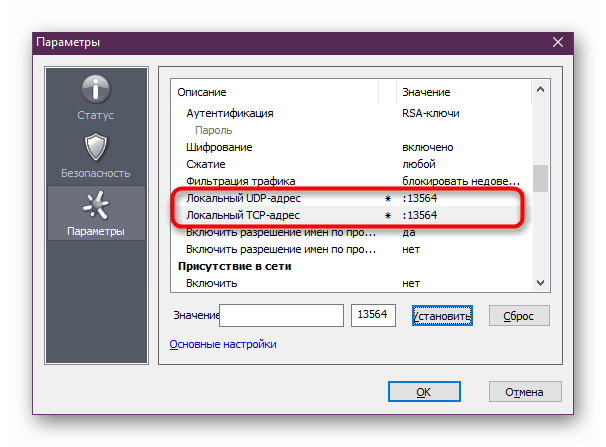
Читайте также:
Открываем порты на роутере
Сканирование портов онлайн
Способ 5: Полное удаление и повторная установка Hamachi
Рассматриваемый софт достаточно привередлив в плане корректности взаимодействия с операционной системой. Он внедряет множество новых параметров реестра и устанавливает дополнительный сетевой драйвер, что иногда и провоцирует появление различных сбоев. Решается это только путем переустановки программы, однако вся загвоздка заключается в правильности удаления. Деинсталлировать необходимо все — от всех файлов, до служб и драйверов.
Подробнее: Полное удаление программы Hamachi
Процедура инсталляции достаточно стандартная — получите на официальном сайте EXE-файл, запустите его и следуйте приведенным инструкциям.
Сегодня вы узнали о пяти возможных вариантах устранения неполадок с прямым соединением в Hamachi. Как видите, методы кардинально различаются и работают с совершенно разными факторами. Потому потребуется поочередно пробовать каждый, пока не получится отыскать подходящий ключ к решению проблемы.
 Наша группа в TelegramПолезные советы и помощь
Наша группа в TelegramПолезные советы и помощь
 lumpics.ru
lumpics.ru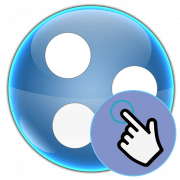
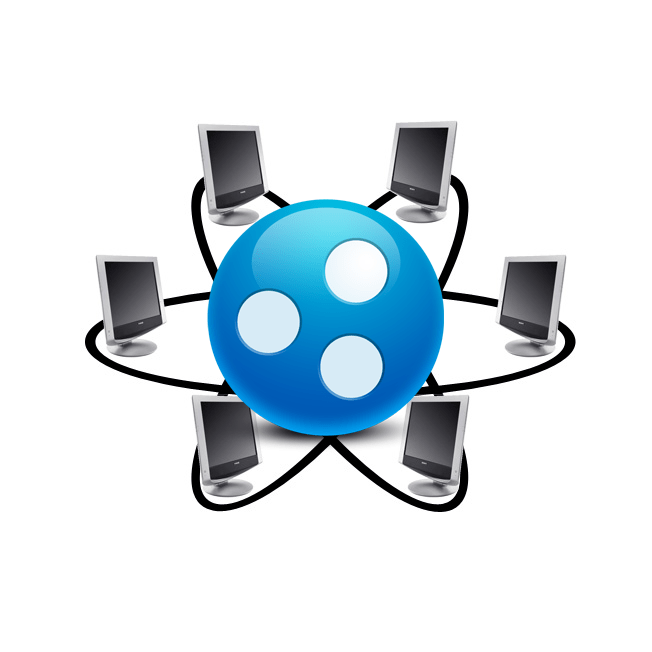


Просто перезагрузите роутер… помогает.
Ноль помощи. Спасибо)
НЕ РЕШИЛО МОЮ ПРОБЛЕМУ
Все сделал, адрес белый, миллион раз и перезапускал хамачи (просто перед этим помогало иногда) и на телефоне точку доступа перевключал (да я с телефона раздаю) но всеравно синяя точка хоть убейся. Прикол в том что я могу зайти на его сервер Майнкрафт легко, в табе даже будет писать что пинга толком нету, но мир буд то бы замер, я могу двигатся делать что угодно, но результата нет + если я напишу в чат сообщение, мой друг его увидит, и может ответит мне, но я не увижу ни мое ни его сообщение в чате.
ТОЖЕ САМОЕ , ПОМОГИТЕ ПЛИЗ
Привет, такая же проблема если ты её решил отпиши мне, а то я уже задрочиося с этим.
Ни одно из выше перечисленных решений не помогло!
НИЧЕГО НЕ СРАБОТАЛО ОЧЕНЬ ЖАЛЬ(
можно ли вообще играть с ретранслятором в хамачи ?
да, только пинг высокий
Проверка Ip показала, что у всех пользователей нашей сети hamachi (4 человека) ip серый, но только у одного человека включен туннель через ретранслятор. Что делать?
МНе не помогла статья у меня до сих пор синий круг заместь зеленого